Das iPhone vibriert im stillen Modus nicht [gelöst]
![Das iPhone vibriert im stillen Modus nicht [gelöst]](https://ilinuxgeek.com/storage/img/images/iphone-does-not-vibrate-in-silent-mode-[solved].png)
- 2084
- 333
- Miriam Bauschke
Viele iPhone -Benutzer haben ein Problem, bei dem ihre iPhones nicht mehr vibrieren, wenn es im stillen Modus ist. Dies kann das größte Problem sein, da die Benutzer nicht durch Vibrationen über Warnungen mit ihren iPhones benachrichtigt werden, insbesondere wenn es sich im stillen Modus befindet.
Das Fehlen von sehr wichtigen Warnungen/Benachrichtigungen kann problematisch sein, und dies könnte aus mehreren Gründen verursacht worden sein, von denen einige unten aufgeführt sind.
- Die Vibrationseinstellung ist deaktiviert
- Eine iPhone -Abdeckung, die einen magnetischen Effekt hat
- Das Vibrationsaufbau ist nicht richtig durchgeführt
- Niedriger Leistungsmodus und nicht stören sind aktiviert
- Einige Softwarefehler im iPhone
Ärgern Sie sich nicht, wenn Sie auch das gleiche Problem haben. Wir haben in diesem Artikel gründlich in dieser Angelegenheit nachgefragt und haben verschiedene Lösungen entwickelt, die Ihnen bei der Lösung dieses Problems helfen würden.
Inhaltsverzeichnis
- Fix 1 - Deaktivieren Sie den niedrigen Leistungsmodus und stören Sie sie nicht
- Fix 2 - Überprüfen Sie das Vibrationsaufbau
- Fix 3 - Aktivieren Sie die Vibrationsfunktion
- Fix 4 - System Haptics einschalten
- Fix 5 - Alle Einstellungen zurücksetzen
- Zusätzliche Korrekturen
Fix 1 - Deaktivieren Sie den niedrigen Leistungsmodus und stören Sie sie nicht
Um die Akkulaufzeit zu erhalten, wenn die Niedriger Leistungsmodus Die Option ist aktiviert, das iPhone kann nicht vibrieren. Das gleiche gilt mit dem Bitte nicht stören Fokusmodus, der das iPhone beim Vibrieren verbietet. Stellen Sie also sicher, dass diese beiden Funktionen auf Ihren iPhones aus den folgenden Schritten ausgeschaltet werden.
Schritt 1: Um den Do -No -Störungsmodus zu deaktivieren, müssen Sie das Steuerzentrum öffnen, indem Sie den iPhone -Bildschirm von der oberen rechten Seite hinunterwischen.
Schritt 2: Sobald Sie das Steuerzentrum auf Ihrem iPhone -Bildschirm erhalten haben, tippen Sie auf die Fokus Option wie gezeigt.
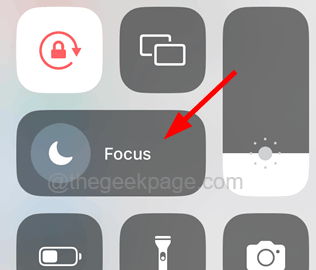
Schritt 3: Hier stellen Sie sicher, dass die Stören keine Störung Die Option wird nicht aktiviert, indem Sie darauf klicken.
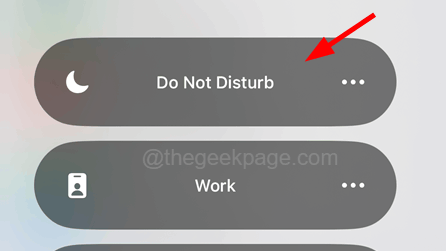
Schritt 4: Nachdem Sie den Fokusmodus nicht stören, müssen Sie die ausschalten Niedriger Leistungsmodus Option auch.
Schritt 5: Damit öffnen Sie die Einstellungen App auf dem iPhone.
Schritt 6: Gehen Sie zum Batterie Option, indem Sie darauf tippen.
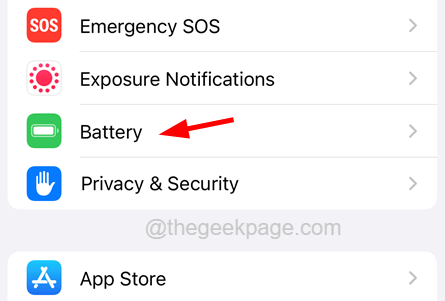
Schritt 7: auf der Batterie Buchseite, deaktivieren Die Niedriger Leistungsmodus Option durch Klicken auf die Kippschalter Wie im folgenden Screenshot gezeigt.
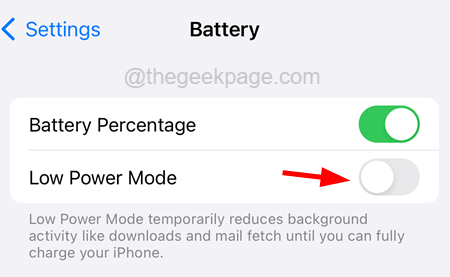
Fix 2 - Überprüfen Sie das Vibrationsaufbau
Wenn die Vibrationseinstellung nicht ordnungsgemäß eingerichtet ist, kann dies zu solchen Problemen auf den iPhones führen. Befolgen Sie daher die unten angegebenen Schritte, um sicherzustellen, dass die Vibrationseinstellungen korrekt konfiguriert sind.
Schritt 1: Gehen Sie zum Einstellungen App auf Ihrem iPhone, indem Sie auf das Einstellungssymbol tippen.
Schritt 2: Wählen Sie nun die aus Sounds & Haptics Option, indem Sie darauf klicken.
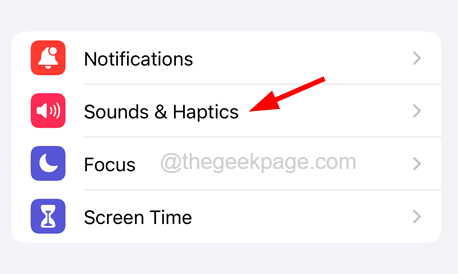
Schritt 3: Tippen Sie auf die Klingelton Option unter der Geräusche und haptische Muster Abschnitt wie im folgenden Screenshot gezeigt.
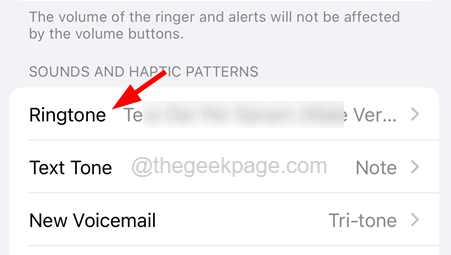
Schritt 4: auf der Klingelton Seite tippen Sie auf die Vibration Möglichkeit.
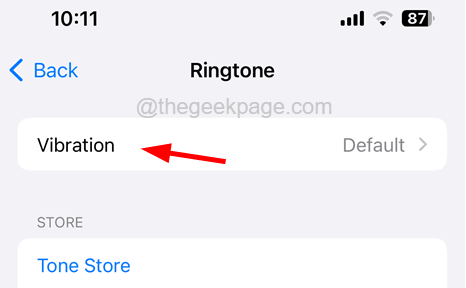
Schritt 5: Stellen Sie sicher, dass Sie eine aus der Liste der Vibrationsmuster unter dem ausgewählt haben Standard Abschnitt oben.
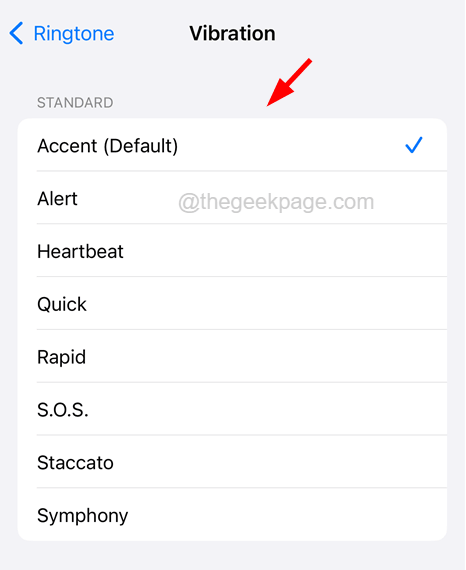
Schritt 6: Gehen Sie jetzt zurück zum Sounds & Haptics Buchseite.
Schritt 7: Aktivieren Sie unten die beiden Spielen Sie Haptik im Ringmodus Und Spielen Sie Haptik im stillen Modus Optionen, indem Sie auf die Wechselschalter tippen, wie unten gezeigt.
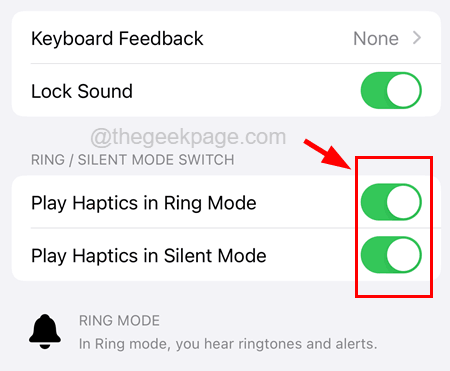
Fix 3 - Aktivieren Sie die Vibrationsfunktion
Unwissentlich aktivieren einige Benutzer die Vibrationsfunktion auf ihren iPhones nicht und müssen sich solchen Problemen stellen. Aktivieren Sie die Vibrationsfunktion auf Ihrem iPhone mit den folgenden Schritten.
Schritt 1: Gehen Sie nach dem Entsperren des iPhone zur Einstellungen Seite auf Ihrem iPhone und wählen Sie die aus Barrierefreiheit Option, indem Sie darauf klicken, wie im folgenden Bild gezeigt.
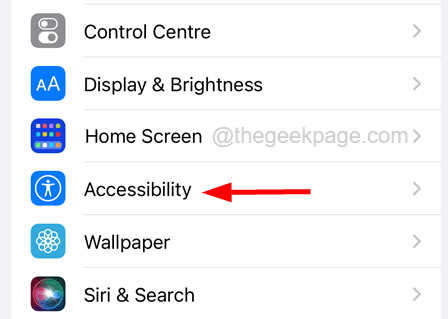
Schritt 2: auf der Barrierefreiheit Seite tippen Sie auf die Berühren Möglichkeit.
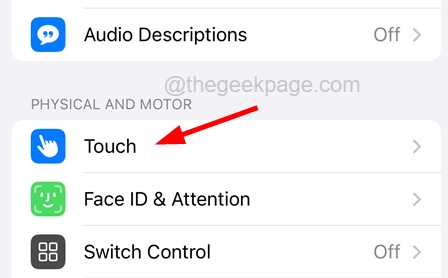
Schritt 3: scrollen Sie etwas nach unten und aktivieren Sie die Vibration Option, indem Sie auf die Taste der Umschaltung wie gezeigt tippen.
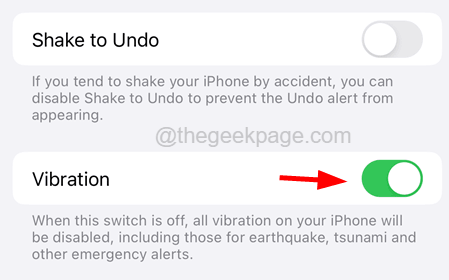
Nachdem die Vibrationsfunktion aktiviert ist, werden Sie dieses Problem nicht erneut antreten.
Fix 4 - System Haptics einschalten
Wenn das System Haptics -Funktion auf dem iPhone nicht aktiviert ist, müssen Sie sich möglicherweise dieser Art von Problem stellen. Um dieses Problem zu beheben, müssen Sie die Option "System Haptics" einschalten, wie in den folgenden Schritten erläutert.
Schritt 1: Zunächst müssen Sie zum der gehen Einstellungen App auf dem iPhone.
Schritt 2: Einmal die Einstellungen App öffnet sich, wählen Sie die aus Sounds & Haptics Option, indem Sie darauf klicken, wie unten gezeigt.
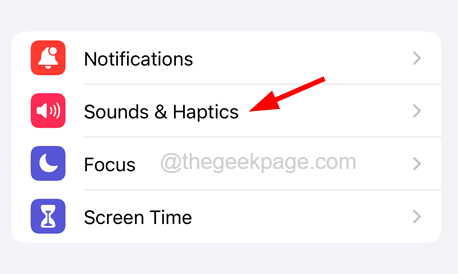
Schritt 3: Scrollen Sie dann ganz nach unten und aktivieren Sie die Systemhaptik Option, indem Sie auf die Schaltfläche Umschaltungen auf grüne Farbe wie gezeigt tippen.
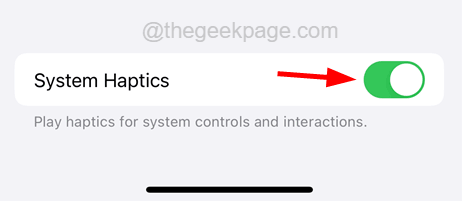
Nach der Aktivierung muss das Problem gelöst worden sein.
Fix 5 - Alle Einstellungen zurücksetzen
Wenn bei der Behebung dieses Problems nichts für Sie funktioniert, kann dies der letzte Ausweg sein, in dem Sie alle Einstellungen auf Ihrem iPhone zurücksetzen müssen, die dieses Problem auf jeden Fall beheben würden. Befolgen Sie die folgenden Schritte, wie Sie alle Einstellungen zurücksetzen können.
Schritt 1: Öffnen Sie die Einstellungen App auf Ihrem iPhone zuerst, nachdem Sie es freigeschaltet haben.
Schritt 2: Dann finden Sie die Allgemein Option und tippen Sie darauf.
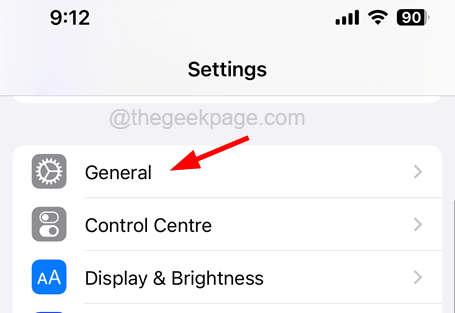
Schritt 3: Als nächstes scrollen Sie nach unten und wählen Sie die aus IPhone übertragen oder zurücksetzen Option am Ende der allgemeinen Seite, wie unten gezeigt.
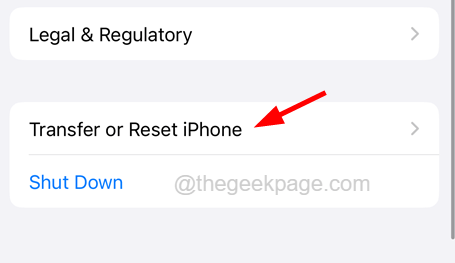
Schritt 4: Klicken Sie nun auf die Zurücksetzen Option unten.
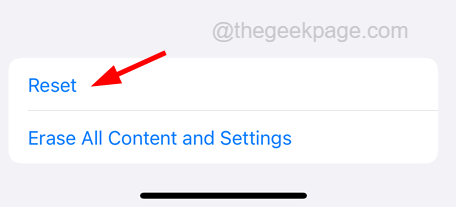
Schritt 5: Dadurch wird ein Kontextmenü auf Ihrem iPhone -Bildschirm angezeigt und Sie müssen klicken Alle Einstellungen zurücksetzen.
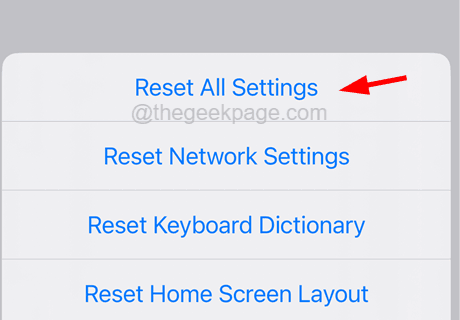
Schritt 6: Um fortzufahren, müssen Sie Ihr iPhone betreten Passcode.
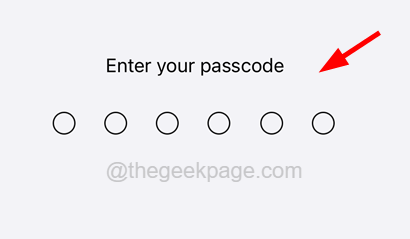
Schritt 7: Tippen Sie auf die Passcode, um Ihren Passcode erfolgreich einzugeben Alle Einstellungen zurücksetzen Option im Menü Kontext bestätigen wie gezeigt.
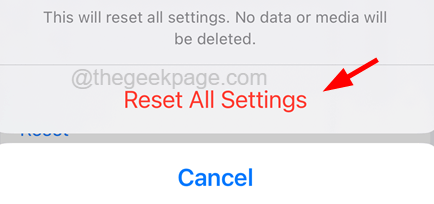
Schritt 8: Nun, dies setzt alle Einstellungen auf Ihrem iPhone zurück. Dies kann eine Weile dauern. Bitte seien Sie geduldig.
Schritt 9: Sobald es alle Einstellungen zurücksetzt, müssen Sie sich wahrscheinlich bei Ihrem Wi-Fi, VPN usw. anmelden.
Zusätzliche Korrekturen
Starten Sie Ihr iPhone neu
Wenn es in den iPhones technische Software -Fehler gibt, verursachen sie Probleme wie oben erläutert. Dies kann zu Software- oder Hardwareproblemen innerhalb des iPhone führen. Viele Benutzer haben dies leicht gelöst, indem sie ihre iPhones neu starten. Lassen Sie uns sehen, wie Sie Ihr iPhone mit den folgenden Schritten neu starten können.
Schritt 1: Versuchen Sie, Ihr iPhone neu zu starten. Sie müssen ledig Lautstärke Taste einmal und loslassen.
Schritt 2: Drücken Sie danach die Lautstärke runter Knopf und loslassen.
Schritt 3: Wenn Sie fertig sind, drücken Sie die Leistung Button Ihres iPhone für ungefähr 10 Sekunden, bis Sie das sehen Apfel Logo -Schild auf dem Bildschirm.
Schritt 4: Nach dem Start des iPhone versuchen Sie, ob das Problem behoben ist.
Überprüfen Sie die iPhone -Hülle
Manchmal ist der tatsächliche Grund möglicherweise nicht mit dem iPhone, aber einige externe Ursachen machen dieses Problem auf iPhones auf. Damit dieses Problem auftritt, besteht die Möglichkeit, dass die iPhone -Abdeckung möglicherweise der Grund ist. Einige iPhone -Hüllen haben magnetische Effekte, und dies ermöglicht das iPhone nicht zu vibrieren.
Wir empfehlen unseren Benutzern, die iPhone -Hülle zu entfernen und zu prüfen, ob Ihr iPhone jetzt im stillen Modus vibriert. Wenn ja, ersetzen Sie bitte das iPhone-Cover durch eine bessere nichtmagnetische.
- « Die Razer -Synapse öffnet sich nicht oder startet nicht in Windows 11, 10
- So beheben Sie Probleme mit der Helligkeit von iPhone Bildschirm [gelöst] »

